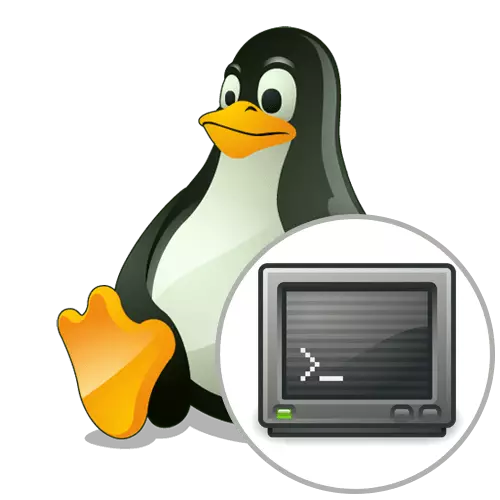
Linux иштөө тутумундагы көпчүлүк тапшырмаларын колдонуучулар терминалга өтүнмө аркылуу жүргүзүлөт. Графикалык кабыкты орнотууда, колдонуучу автоматтык түрдө автоматтык түрдө корпоративдик эмуляторду алат, бул көпчүлүк талаптарга жооп берет. Бирок, айрымдар башка куралдарды тандашат жана аларды иштеп жаткан чөйрөдө интеграциялоону каалашат. Бул учурда сиз эң эркин чечимди компьютериңизге орнотуп, он акысыз чечимдердин арасында оптималдуу опцияны таба аласыз. Бул макалада биз бул темага таасир этип, эң популярдуу жана ыңгайлуу терминал жөнүндө айтып берди.
Gnome терминалы.
GNOME графикалык кабыгы, тиешелүүлүгүнө жараша Linux бөлүштүрүүнүн эң популярдуу чөйрөсү, тиешелүүлүгүнө жараша, GNOME терминалы дагы көптөгөн колдонуучуларды колдонот, анткени ал демейкиге коюлат. Бирок, бул эмуляторду алган адам бул эмуляторду расмий репозиторийден минималдуу көлөмүн колдонуу менен жүктөп алса болот. GNOME терминалынын пайда болушу кадимки командалык линиядагы дизайн стандарттарына жооп берет. Жогору жагында сиз файлды ачууга мүмкүндүк берген өзүнчө панел бар, жөндөөлөргө барууга же катарлардагы издөө функциясын колдонууга мүмкүндүк берет. Бул консолдун сырткы көрүнүшүнүн параметрлери жетиштүү. Сиз ариптерди, анын ичинде түс жана өлчөм, негизги түс жана синтаксисти баса белгиленет.
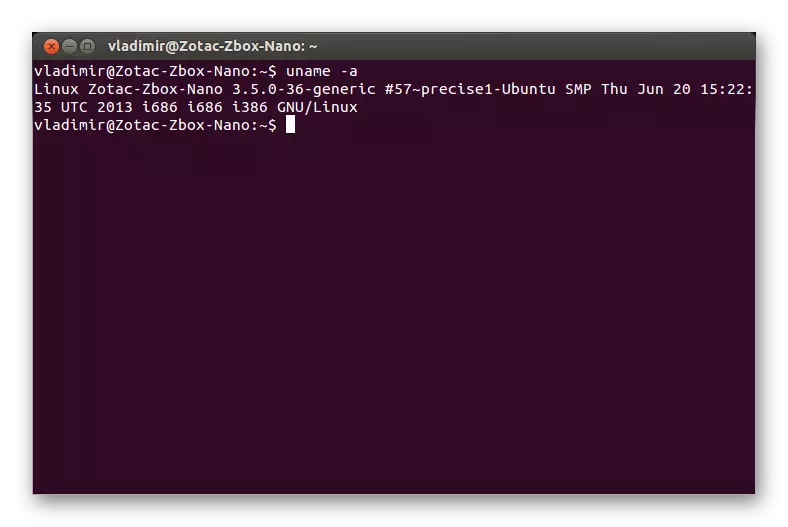
Көрүнүш орнотуулары маанилүү, бирок GNOME терминалынын бирден-бир өзгөчөлүгү эмес. Тандалган терезенин көлөмүнө жараша, ошондой эле ар кандай тапшырмаларды аткаруу үчүн профилдин конфигурациясына жараша ар кандай тапшырмаларды конфигурациялоодо өзгөрөт. Эгерде сиз консолдо киргизилген шилтемелерге баруунун же консолго баруунун маанилүү жолу болсо, анда бул функция бул эмулятордо да бар жана демейки браузер ачылат. Көрүнүп тургандай, GNOME терминалы көпчүлүк колдонуучулардын эң сонун чечими, анда бардык пайдалуу варианттар бар. Бул колдонмону орнотуу буйругунун мисалы, сиз төмөндөдүңиз.
Sudo apt-Gnome-терминалды орнотуңуз
Якуш
Азыр Якуша жөнүндө болот. Эгерде сиз KDE графикалык кабыгын колдонсоңуз, анда бул терминал эмулятору иштебей турган тутумга түзүлгөн. Бул чечимдин өзгөчөлүгү, ал ачылып, башкача айтканда, ал ар кандай терезеде атайын дайындалган ысык ачкычты басуу менен деп аталат. Терезе пайда болгон же жашырылган болушу үчүн F12 баскычын чыкылдатыңыз. Якуша буга чейин RAMга жүктөлгөн, ошондуктан аналогго караганда тезирээк башталат. Эгерде сиз консолу аркылуу, мисалы, терминалдык оюнчуларды ачууга кызыкдар болсоңуз, анда ар кандай терезеде киргизилген катарларды тез арада ишке киргизүүнү талап кылган кичинекей буйруктарды аткарсаңыз, анда сиз Якушка көңүл бурушуңуз керек.
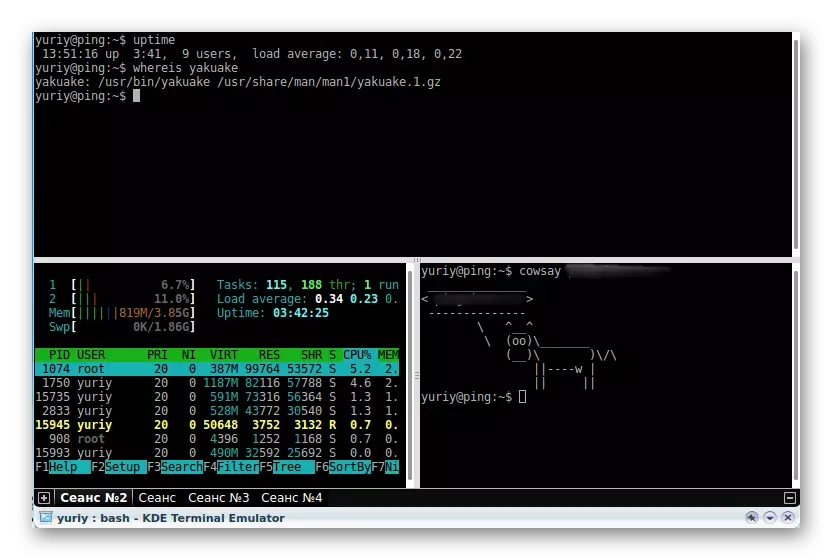
Айкананын жомоктору жөнүндө сүйлөшөлү. GNOME терминалын талдоодо биз буга чейин параметрлер терезесинде бул жерде оптималдуу ариптерди же түсүн орнотууга мүмкүндүк берген өзүнчө варианттар бар экендигин айтканбыз. Бул куралды, мындай конфигурациянын аткарылышы ошол эле принцип менен жүргүзүлөт, ошондой эле, тийиштүү слайд-жырткычты жылдыруу менен терезенин ачыктыгын өзгөртүү мүмкүнчүлүгүнө көңүл бурабыз. Сиз такай бөлүштүрүүнүн кайсынысына болбосун, YAKUAKE орнотсоңуз болот. Дебянга негизделген ОС үчүн, бул бир гана Sudo APT-YAKUAKE орнотуу менен жасалат. Жентектин ээлери жана ага мындай бөлүштүрүүлөр мындай иш-аракеттерди кезектешет кылышы керек:
Sudo Yum Epel-Releas
Sudo Yum Install Snapd
Sudo SystemCtl Enitions Snapd.socket
Sudo LN -S / Var / Lib / Snap / Snap / Snap
Sudo Snap орнотуу Yakuake chandidate
Журак
Gnome графикалык интерфейси менен иштешкенде ылайыктуу дагы бир терминал басаңдануучу эмулятору. Жант жаратуучулар ачык GTK китепканасына катышкандыгы үчүн, интерфейстен код жазуунун окшоштугу, жер титирөө оюнундагы идеялардын идеялары боюнча бир гана кокустук болуп саналат. Чакыруу жана жашынып жаткан басуу адаттардын ысык ачкычын басуу менен жүргүзүлөт, башкача айтканда, сиз бул иш-аракет үчүн жооптуу болгону үчүн ылайыктуу айкалыштыра аласыз. Бул консол көп сканерлөө жана көп метрди ачууга ылайыктуу, эргономикалык интерфейс жана ийкемдүү көрүнүш жагына ээ, ошондуктан терминал амбулаторлорунун бардык күйөрмандары көзгө көңүл бурушу керек.
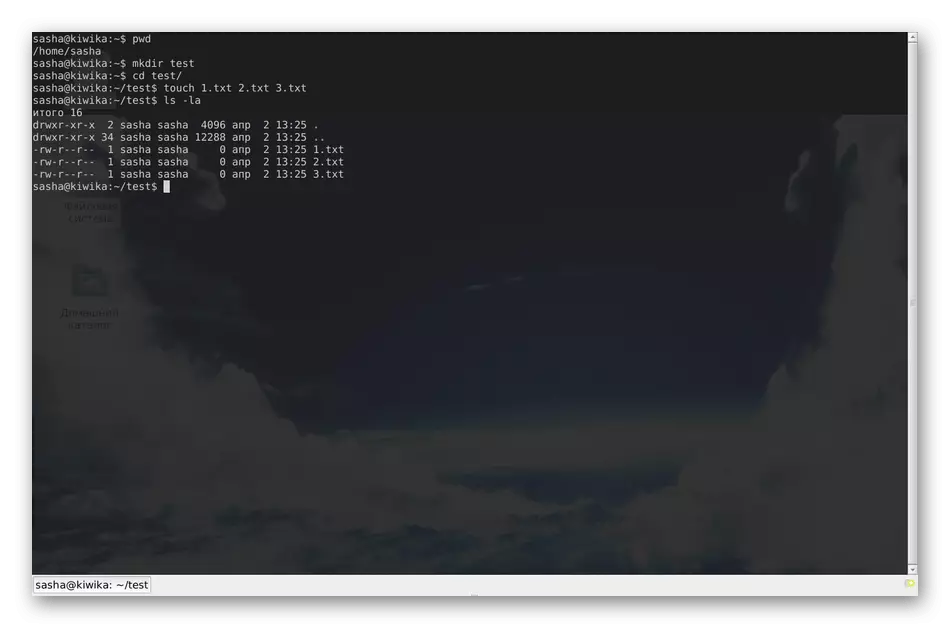
Бул компонентти иштеп жаткан тутумуңузга орнотуу үчүн, төмөнкү буйруктарды колдонуңуз.
- Дебиан: Суддо, Кол коюучуну Gake -y;
- Centos: Yum -y орнотуу Gake.
Konsole.
Konsole - бул КДдеги графикалык чөйрөнүн курамына кирген эң алдыңкы терминалдардын бири. Ал акысыз жайылтылат, ошондуктан ачык булак коду бар. Коноолду иштеп чыгууда бир аз белгилүү долбоор тарабынан бир аз белгилүү долбоор тарабынан алынган, бул азыр дээрлик эч ким колдонбойт. Ылайыктуу параметрлердин санынын номуру менен бул консол жогоруда айтылган варианттардан төмөн эмес экендигин жана сырткы көрүнүшү үчүн эң ушул сыяктуу варианттарга ээ, ошондуктан биз буга токтобойбуз.
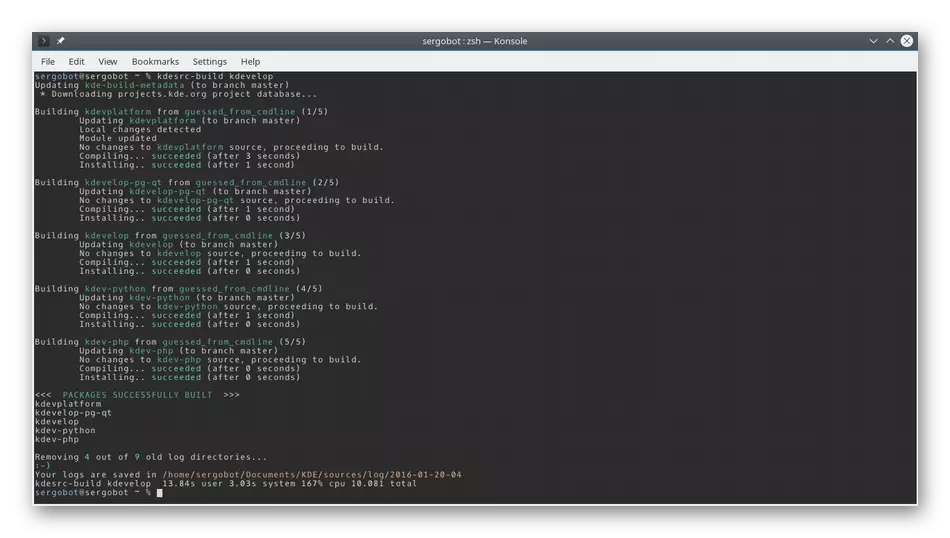
Консолдун негизги өзгөчөлүктөрүнө көңүл буруңуз. Биринчиси - өтмөктөрдү колдоо, демек, бир нече ар кандай терезелерди бир эле учурда киргизүү үчүн бир нече терезелерди иштетиш керек. Мындан тышкары, сиз консол терезесин эки бөлүккө бөлө аласыз, ошондо алар бир эле учурда көрсөтүлөт. Жогоруда көрсөтүлгөн скриншоттордо көргөн ушундай бөлүнүү мисалын келтириңиз. Консолодо иштеп жатканда, сиз иш-аракет жөнүндө эскертмелерди аласыз, сиз процесстерге сигналдарды жөнөтсөңүз болот жана кыстармаларды түзө аласыз.
- Дебиан: Судо аптека - орнотуу -ynest -y konsole;
- Cenos: Yum орнотуу Konsole.
Лилитерм.
Лилитерм - бул кичинекей белгилүү курал, бирок, көңүл бурууга татыктуу, анткени иштеп чыгуучу жаңы нускаларды чыгарып, жалпыга белгилүү бир чечимди түзө турган универсалдуу продуктка чыгарууга аракет кылат, бул жалпыга белгилүү бир чечимдерди атаандашууга жөндөмдүү заманбап. Лилитерм бир эле учурда көп өтмөктөрдө иштөөгө мүмкүнчүлүк берүү менен компьютердик ресурстардын минималдуу санын жалмайт. Бирок, "бирдиктүү инстанцияга өтүнмө" режиминин болушу керек. Эгер сиз аны жандандырсаңыз, ар бир жаңы өтмөк автоматтык түрдө өзүнчө терезенин абалына өтөт жана ал жаңы терминалды түзүүдө ар бир жолу болот. Табыңыздар менен терезелер жана терезелер жөнүндө сүйлөшкөндө, көрүнүшү жөнүндө сөз кылуу керек: бул жерде тийиштүү параметрлерди белгилей турган болсо, алар ар бир өткөөнү өзүнчө жайылтып, өзүнчө сырткы көрүнүшүн жарата турган жол менен ишке ашырышат.
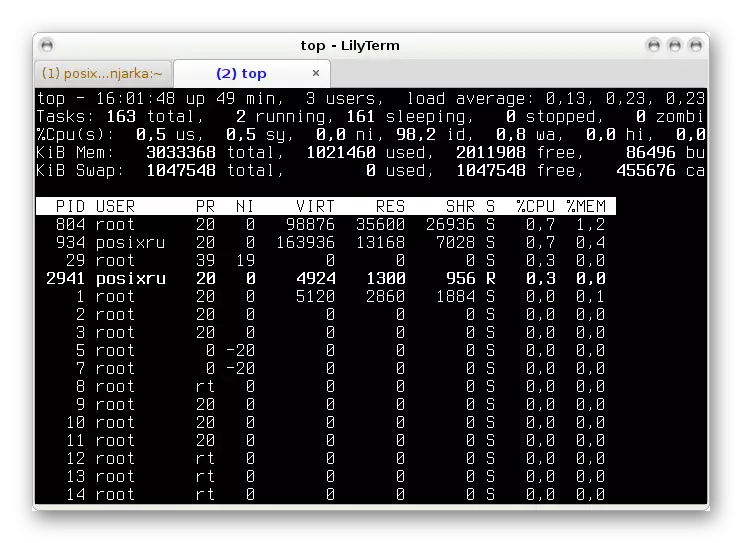
Лилитермдин башка өзгөчөлүктөрүнүн катарында мындай аспектилерди белгилөө маанилүү:
- Учурдагы же жаңы өтмөк үчүн коддоо чөйрөсүн тез өзгөртүү мүмкүнчүлүгү (демейки UTF-8);
- Гипершилтеме менен шайкеш;
- Толук экран режими;
- Консолдогу текст башка Windows активдештирилгенде, караңгы болуп калат;
- Hotkeys орнотуулары жеке колдонуучунун каттоо эсептери үчүн жеткиликтүү;
- UTF-8 менен узартылган шайкештик;
- GTK-альтернативдүү-баскычы-буйрутманы колдоо;
- Vte_cjk_width демейки "тар" үчүн конфигурацияланат.
Иштеп чыгуучулар Дебийге негизделген бөлүштүрүүнү орнотууну сунушташат, бирок башка жыйналыштарга же графикалык снаряддарга эч кандай чектөөлөр жок. Бул терминалчы эмулятордун айрым версияларына шайкеш келген бир нече ар кандай жыйындар бар экендигин билүү маанилүү. Андан кийин, орнотуу башталганга чейин /etc/apt/sources.list файлына ар бир адаттан тыш версиясына кошкуңуз келген талап кылынган саптардын тизмесин беребиз.
- Дебиан Сипи:
ЖЫЙНАЛАРЫ ./2/СКEEZE.
Deb-src https://debian.lununa.com.tw/squezee .//
- Дебиан Дайзия / Сид же Линукс зээрканасы LMDE:
ЖАРДАМ: "(https://debian.luna.com.tw/wheezy) ./
Deb-src https://debian.luna.com.tw/wheezy ./
- Lucid Lynx (10.04):
ЖАРДАМЫ https://debian.luna.com.tw/lucid ./
Deb-src https://debian.luna.com.tw/lucid ./
- Ubuntu Natty Narwhal (11.04):
Же Https://debian.luna.com.tw/natty ./
Deb-src https://debian.luna.com.tw/natty ./
- Ubuntu Oceric (11.10):
ЖАРДАМЫ. /
Deb-src https://debian.luna.com.tw/Oneiric ./
- Ubuntu Precise Панголин (12.04 Lts):
ЖАРДАМЫ. /
Deb-src https://debian.luna.com.tw/preenise ./
- Ubuntu Quetzal (12.10) же Linux Зээрканасы:
ЖАРДАМЫ https://debian.luna.com.tw/quantal ./
Deb-src https://debian.luna.com.tw/quantal ./
Ийгиликке жеткенден кийин, бардык жаңыртууларды орнотуу үчүн, APT-жаңыртууларды орнотуу үчүн, квалификациясын алыңыз жана консолду орнотуу үчүн IPT-GILITERM буйругун алыңыз.
XFCE терминалы.
XFCE терминалы өзүнүн дизайны үчүн стандарттык терминал болуп саналат, ал Linux бөлүштүрүүсүндө биринчи кадамдарды жасагандарды эң биринчи кадамдарды жасагандыгын жакшы көрөт. Анын негизги өзгөчөлүгү жакында эле тажрыйбалуу жана анчалык деле эмес, анчалык деле эмес, барган сайын популярдуу чечим болуп кала турган ачылуучу консолу катары орнотуу мүмкүнчүлүгү. XFCE терминалы биз буга чейин бир нече жолу айткан бардык негизги параметрлерге ээ, ошондой эле экрандын көлөмүндөгү динамикалык өзгөрүү, ачыктыкты жана файлды түздөн-түз консолго киргизүүнүн ордуна, түздөн-түз консолго сүйрөө мүмкүнчүлүгүн орнотуу мүмкүнчүлүгүн орнотуу ага.
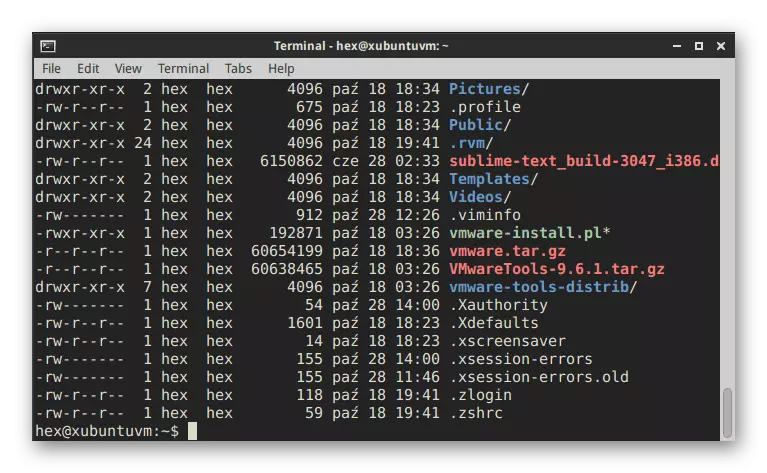
Көпчүлүк орнотулган орнотууларды графикалык меню аркылуу түзөтсө болот, бирок буйруктарды киргизүү менен толук көзөмөл жүргүзүлөт. Эгерде сиз ар бир параметрге расмий башкаруу документтерин окушуңуз керек болсо, анда терминалды орнотуп, сиз кызыккан бардык маалыматтарды алуу үчүн XFCE4-Терминалга кириңиз - бул жердеги XFCE4-терминалга кириңиз. XFCE терминалы айлана-чөйрөнүн өзгөрмөлөрүн көзөмөлдөөгө мүмкүнчүлүк берет, мисалы, $ {xdg_config_home} конфигурация файлдарын үнөмдөө үчүн негизги каталогду жана $ {xdg_data_home} - бул жеке эсеп объектилеринин стандарттык жайгашкан жери болуп саналат. Төмөндө сиз сизге бөлүштүрүүңүзгө шайман орнотууга мүмкүндүк берген командаларды көрө аласыз.
- Дебиан: Суддо боюнча XFCE4-терминалды орнотуңуз;
- Федора (Centos): U -C 'Yum Groupinstall XFCE'.
Qerminal
Кийинки терминал эмулятордун Qerminal деп аталган Linux колдонуучуларына бааланган Linux колдонуучуларына. Ошондой эле ал бизден бир нече жолу сүйлөгөн ачылуучу терезени конфигурациялоо жөндөмүн берет. Бул чечимдин негизги өзгөчөлүгү толук ыңгайлаштыруу. Сиз сырткы көрүнүшүн толугу менен өзгөртө аласыз жана аларды белгилүү бир иш-аракеттерди жасоого коюу менен, ысык аскерди өзгөртө аласыз. Эгерде сиз бир нече консол сессияларын ачууну кааласаңыз, анда көргөзмөсү аны түзмө-түз бир нече чыкылдатуу менен жасайт. Lxqt графикалык кабыгын колдонгондо, бул программа демейки шартта белгиленет, ал аны башка чөйрөлөргө кошуу керек, ал бир аз төмөн айтабыз.
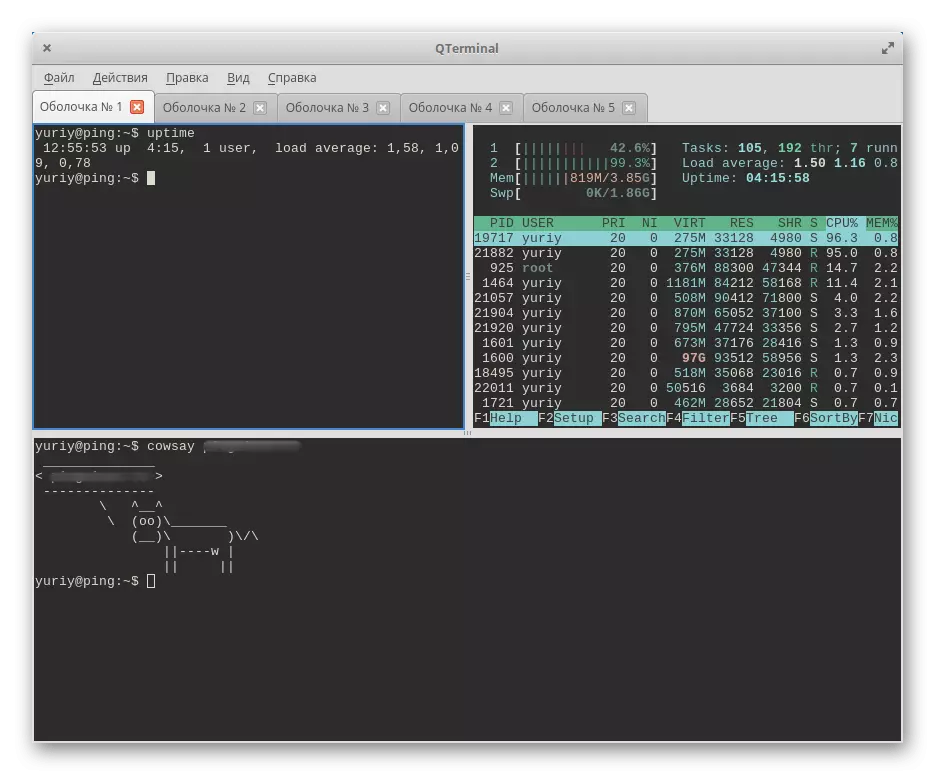
Маанилүү өзгөчөлүк - бул көптөгөн стандарттуу терминалдардан жок болгон өтмөктөрдү колдоо. Бул сизге бир нече иш-аракеттерди жүргүзүүгө мүмкүндүк берет, алардын ортосунда тез которулууда. Бул Qerminal ишке киргизүү үчүн эки секунддан ашык убакытты талап кылат жана ал маалыматын иштеп чыгуу өтө тез жүрүп жатат, бирок тутум ресурстарын керектөө азайтат. Терминал эмулятордун сырткы көрүнүшүнүн жана анын ичинде эң кичинекей жана анча-мынча маалыматка муктаж болгон колдонуучуларга qterminal орнотууга кеңеш бере алабыз.
- Дебиан:
Sudo Add-avt-Repository PPA: Lubuntu-Dev / Lubuntu-Daily
Sudo APT-Жаңыртуу
Sudo APT-GET орнотуу Qerminal
Qerminal
- Cenos:
http://download-ib01.fedorapreage.org/pub/epel/7/x86_64/
RPM -UVH EPEL-Reply * RPM
Yum орнотуу Qerminal-Common
Тилда.
Учурдагы макалада акыркы акыркы макалада, Тилда деп аталган эң сонун терминал эмуляторлорунун бирин карап көрөлү. Бул айрыкча Линукс зээрканасынын ээлеринин ээлеринин арасында популярдуу, анткени иштөө тутумунун жалпы көрүнүшү менен биригишкен. Бул курал GTKге негизделген жана ушул сыяктуу программалардагы көптөгөн ар кандай жөндөөлөрдүн көпчүлүк жөндөөлөрүнүн көптүгү менен толук кандуу көп функционалдуу чечим. Терминалдык терезеде бир нече колдонуучуларга жаккан жана башкаларды кайгырган борбордун чокусунда пайда болот. Бирок, андан кийин ал ыңгайлуу аймакка, ыраазычылык билдирбейт, ал кемчиликсиз эмес. Тилда ачылышына байланыштуу, биз дагы эле тез ишке киргизилген айкалыштардын конфлясунанга көңүл бурабыз. Алар бир гана ачкычка гана кызмат кыла алышат.
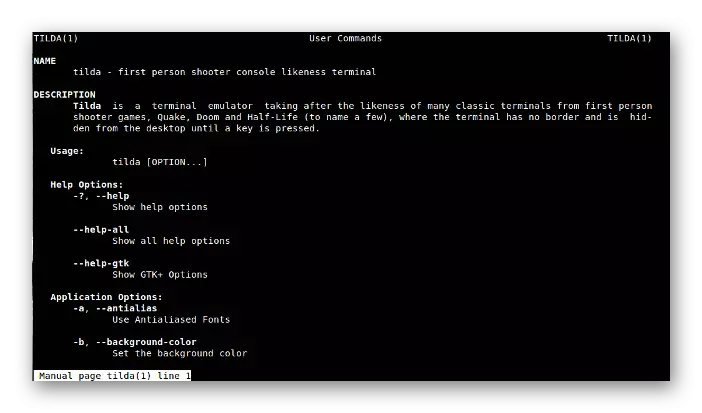
Эгерде сиз бөлүштүрүүнүн популярдуу графикалык интерфасттарынын бирин колдонсоңуз, анда орнотулган болсоңуз, анда Тилда сүрөтчөсү колдонмо менеджерине кошулганын алып салсаңыз, анда аны иш тактаңызга жылдырып, тез баштоо үчүн сүйүктүүлөргө жылдырсаңыз болот. Акырында, биз көптөгөн маанилүү параметрлер Тилдада орнотулгандан кийин конфигурацияланбагандыгын белгилейбиз, андыктан аны өзүңүз жасашы керек, андыктан өзүңүз жасашыңыз керек, расмий документтерде берилген маалыматтын ордун толтуруу керек.
- Дебиан (Ubuntu / Mint): Sudo apt орнотуу Тилда;
- Манжаро: Судо Пакман-Пац
- Suse / Openuse: Тилдадагы Судо Зиппер;
- Федора: Юм Тилди орнотту.
Бул макалада сиз Linux үчүн популярдуу терминал эмуляторлор менен тааныш болгонсуз жана аларды орнотууга мүмкүнчүлүк берген буйруктарды да кабыл алдыңыз. Эми ал ар дайым үзгүлтүксүз колдонуу үчүн алардын бирин тандап алуу үчүн бардык өзгөчөлүктөрдү изилдөө гана бойдон калууда.
